-–убрики
- (0)
- английский €зык (53)
- астрологи€ (1)
- бизнес (3)
- блюда из грибов (17)
- блюда из картофел€ (69)
- блюда из курицы (146)
- блюда из м€са (195)
- блюда из рыбы (103)
- блюда из спагетти (13)
- блюда из субпродуктов (26)
- блюда из творога (47)
- буква закона (2)
- война (3)
- волосы (298)
- выпечка (383)
- дача (125)
- деньги (1)
- десерт (82)
- детки (1)
- диеты (40)
- дизайн (168)
- женщина (120)
- заготовки (75)
- законы (6)
- закуски (99)
- здоровье (534)
- изучаем английский (1)
- интересное (143)
- интернет-магазины (7)
- искусство (3)
- исцеление (44)
- караоке (1)
- классные фото (31)
- книги (25)
- комп (201)
- косметика (356)
- кулинарные рецепты (328)
- маги€ (137)
- ћ (220)
- мода (307)
- молитвы (65)
- мудрость (94)
- музыка (35)
- музыка (16)
- мультиварка (7)
- напитки (41)
- ногти (11)
- омоложение (181)
- он-лайн (1)
- открытки (37)
- оформление дневника (108)
- парфюм (4)
- ѕ≈–≈’ќƒ 2012 (11)
- платки, шарфы (27)
- поздравлени€ (75)
- полезные советы (336)
- похудение (124)
- притчи (17)
- прически (37)
- психологи€ (1)
- путешестви€ (164)
- работа в интернете (9)
- работа в интернете (1)
- радио и TV онлайн (10)
- разное (118)
- рецепты на скорую руку (1)
- ролики (2)
- –осси€ (37)
- рукоделие (429)
- салаты (126)
- симорон (23)
- смайлики (2)
- соусы (34)
- стихи (131)
- супы (58)
- тесто (20)
- торты (120)
- ”краина (2)
- фильмы (48)
- фотографирование (70)
- шьем (72)
- эзотерика (101)
- юмор (62)
-ћузыка
- јльбано и –омина ѕауэр - Ћиберта
- —лушали: 10174 омментарии: 0
- Ernesto Cortazar "With You"
- —лушали: 5831 омментарии: 0
- Ёдвард √риг - ”тро в лесу
- —лушали: 32576 омментарии: 0
- Ћюсьен Ўамбалани- сказка!!!
- —лушали: 55616 омментарии: 0
- €понский саксофон - релакс 14
- —лушали: 3655 омментарии: 0
-ѕоиск по дневнику
-ѕодписка по e-mail
-ѕосто€нные читатели
-—татистика
ƒругие рубрики в этом дневнике: юмор(62), эзотерика(101), шьем(72), фотографирование(70), фильмы(48), ”краина(2), торты(120), тесто(20), супы(58), стихи(131), соусы(34), смайлики(2), симорон(23), салаты(126), рукоделие(429), –осси€(37), ролики(2), рецепты на скорую руку(1), разное(118), радио и TV онлайн(10), работа в интернете(1), работа в интернете(9), путешестви€(164), психологи€(1), прически(37), притчи(17), похудение(124), полезные советы(336), поздравлени€(75), платки, шарфы(27), ѕ≈–≈’ќƒ 2012(11), парфюм(4), оформление дневника(108), открытки(37), он-лайн (1), омоложение(181), ногти(11), напитки(41), мультиварка(7), музыка(16), музыка(35), мудрость(94), молитвы(65), мода(307), ћ (220), маги€(137), кулинарные рецепты(328), косметика(356), книги(25), классные фото(31), караоке(1), исцеление(44), искусство(3), интернет-магазины(7), интересное(143), изучаем английский(1), здоровье(534), закуски(99), законы(6), заготовки(75), женщина(120), дизайн(168), диеты(40), детки(1), десерт(82), деньги(1), дача(125), выпечка(383), волосы(298), война(3), буква закона(2), блюда из творога(47), блюда из субпродуктов(26), блюда из спагетти(13), блюда из рыбы(103), блюда из м€са(195), блюда из курицы(146), блюда из картофел€(69), блюда из грибов(17), бизнес(3), астрологи€(1), английский €зык(53), (0)
Ѕез заголовка |
Ёто цитата сообщени€ ¬ладимир_Ўильников [ѕрочитать целиком + ¬ свой цитатник или сообщество!]
—егодн€ мы поговорим о такой проблеме, когда вирусы, которые мен€ют вход на вашу домашнюю страничку браузера.
огда вы запускаете браузер с вашего €рлыка и видите, что домашн€€ страничка изменена.
¬место знакомого, например, “mail.ru”, вы видите что-то не то, точнее, непон€тный адрес
http://brиzlib.ru/pokemon.
“акой результат бывает,когда ваш браузер заражен разновидностью вируса, так называемого “угонщика--или хайджекер ”. ƒанный вирус прописываетс€ в настройках браузера и имеет подпись url, http://mysait-googlee.ro и тому подобное.
»нструкци€

|
ѕревращаем веб-камеру в камеру слежени€ |
Ёто цитата сообщени€ ¬ладимир_Ўильников [ѕрочитать целиком + ¬ свой цитатник или сообщество!]
” вас возникало ощущение, что помимо вас кто-то пользуетс€ вашим ноутбуком или компьютером? »ли может кто-то хоз€йничает в вашей комнате, пока вас нет дома? —пециальна€ программа дл€ видеонаблюдени€ iSpy поможет вам узнать, действительно ли это так.
iSpy — приложение, которое превратит вашу веб-камеру в камеру видеонаблюдени€, реагирующую на любые движени€, которые происход€т в вашей комнате. ¬ы будете уведомлены о том, что в комнате кто-то есть, а программа начнет записывать видео с помощью вебки и микрофона.
—мотрите также: ƒругие решени€ дл€ видеонаблюдени€

|
>Ћучшие бесплатные VPN 2017 года |
Ёто цитата сообщени€ икайон [ѕрочитать целиком + ¬ свой цитатник или сообщество!]
|
|
”становка и настройка ¬ибер дл€ ¬индовс 7 |
Ёто цитата сообщени€ ¬ладимир_Ўильников [ѕрочитать целиком + ¬ свой цитатник или сообщество!]
ќбладатели стационарных компьютеров теперь тоже могут пользоватьс€ отличным попул€рным мессенджером Viber. ¬ данной статье будет рассмотрена возможность установки приложени€ ¬айбер на машину с операционной системой Windows 7.
ѕользовател€м с данной версией системы не надо беспокоитьс€, мессенджер с ней отлично совместим. ѕоэтому настройка и установка программы не должны вызвать никаких проблем.
√де скачать Viber дл€ Windows 7
Ќайти программу в интернете можно на многих ресурсах, но чтобы гарантированно избежать вирусов а так же установки ни кому не нужных дополнительных программ, лучше всего будет воспользоватьс€ нашим сайтом. «десь†скачивание будет абсолютно бесплатно и безопасно дл€ вашего компьютера.

|
ак увидеть фото, звон€щего вам человека на всем экране вашего смартфона. |
Ёто цитата сообщени€ ¬ладимир_Ўильников [ѕрочитать целиком + ¬ свой цитатник или сообщество!]
ѕрактически у каждого человека сейчас есть тот или иной смартфон. Ўтука весьма полезна€ и удобна€. Ќо, как говоритьс€, нет предела совершенству...
¬от и друзь€ недавно установили себе на смартфон совсем простую опцию, котора€ позвол€ет увидеть фото звон€щего вам на всем экране мобилки. ¬роде и не очень значимый эффект, но делает общение с гаджетом намного удобнее и комфортнее.
–екомендую попробовать. ак это сделать? —мотрите в этом пошаговом видео
|
> ак перенести закладки из одного браузера в другой |
Ёто цитата сообщени€ ¬ладимир_Ўильников [ѕрочитать целиком + ¬ свой цитатник или сообщество!]
„астенько слышно, как перенести закладки из одного браузера в другой.ѕеренос закладок из одного браузера в другой или же с компьютера на другой займет у вас всего лишь несколько минут. ѕри этом вы можете воспользоватьс€ различными способами: с помощью экспорта и импорта закладок из файла HTML или же благодар€ синхронизации. аждый из этих способов дает вам возможность быстро перенести все ваши нужные данные с одного браузера в другой.
ак перенести закладки: Firefox.
ƒл€ этого на панели меню выберите «акладки → ѕоказать все закладки.

|
ак бесплатно позвонить в одноклассниках. |
Ёто цитата сообщени€ ¬ладимир_Ўильников [ѕрочитать целиком + ¬ свой цитатник или сообщество!]
ак часто вы пользуетесь кнопкой Ђѕозвонитьї в ќдноклассниках? примеру, € не обращал на нее внимани€ до тех пор, пока мне не дозвонились. ак оказалось, эта функци€ имеет много нюансов. ѕоэтому сегодн€ € расскажу, как позвонить в одноклассниках бесплатно. ј вы читайте внимательно, чтоб не упустить важные детали.
Ќеобходимое оборудование
ѕрежде всего, рекомендуетс€ проверить подключение веб-камер и микрофона. —делать это очень просто, ведь вам не нужны никакие дополнительные приложени€.
≈сть несколько онлайн-сервисов, котора€ провер€ют одновременно и камеру, и микрофон. примеру, webcammictest.com. ¬ам просто нужно нажать на кнопку Ђѕроверить веб-камеруї. ƒл€ микрофона есть дополнительна€ кнопка ниже, котора€ так и называетс€ Ђѕроверить микрофонї.

|
>≈сли вы забыли пароль... ¬спомнить его за минуту! |
Ёто цитата сообщени€ PEREMILA [ѕрочитать целиком + ¬ свой цитатник или сообщество!]
„то делать, если ¬ы потер€ли или забыли пароль от своего аккаунта в соц сети или почтового €щика? “ака€ ситуаци€ нередко случаетс€ или может случитс€ с каждым из Ќас. ћногие пользователи сохран€ют пароли в браузере, и тогда, в поле ввода вместо него традиционно отображаютс€ только звЄздочки.
“ак вот, есть мгновенный простой способ увидеть этот сохранЄнный пароль
- ¬ыдел€ем этот набор звЄздочек
- ƒелаем правый клик мышью
- ¬ыбираем опцию «ѕросмотр кода элемента» или "»сследовать элемент".
ƒанна€ опци€ присутствует во всех актуальных браузерах (в случае с IE нужно нажать F12 дл€ вызова меню инструментов разработки, после чего нажать Ctrl + B)

¬ по€вившемс€ интерфейсе уже будет выделена выбранна€ ¬ами строка с параметром «type».
ƒелаем двойной клик по слову «password».
«амен€ем его на слово «text».

—разу вместо звЄздочек ¬ы увидите сохранЄнный пароль!
≈сть и другой способ вспомнить пароль
( в разных браузерах - чуть по-разному)

¬ Google Chrome
- ∆мем вверху справа на три полосочки (Ќастройка и управление).
- ¬ыбираем "Ќастройки".
- —пускаемс€ в самый низ страницы, жмем на "ѕоказать дополнительные настройки".
- ¬ разделе "ѕароли и формы" кликаем на "”правление сохраненными парол€ми".
- ѕо€витс€ окно, где находим нужный сайт, кликаем по нему.
- ѕо€витс€ окошко с надписью "ѕоказать". ∆мем на "ѕоказать"
¬се! Ќнужный пароль можно увидеть уже без звездочек.
¬ Mozilla Firefox
- ¬верху жмем на "»нструменты",
- ƒалее на "Ќастройки",
- ¬ыбираем вкладку "«ащита".
- ∆мем на кнопку "—охраненные пароли".
- ƒальше на кнопку "ќтобразить пароли".
- ѕодтверждаем запрос кликнув на "ƒа".
¬сЄ! ¬се пароли отобраз€тс€ текстом!
¬ Opera
- ∆мем на "»нструменты" на верхней панели страницы.
- “ам заходим на "общие настройки" (или сразу кнопками Ctrl+F12),
- ∆мем на вкладку "формы".
- “ам увидите кнопку "ѕароли", кликнув на которую вы увидите все сайты, на которых с данного компьютера сохран€лись пароли.
≈сли вы поставите галочку в пункте "включить управление парол€ми", вам не надо будет каждый раз набирать свой пароль, даже если, к примеру, вы завели несколько дневников на Ћиру. Ќажмите на значок с ключом и пол€ авторизации заполн€тс€ автоматически.
|
Ѕез заголовка |
Ёто цитата сообщени€ bloginja [ѕрочитать целиком + ¬ свой цитатник или сообщество!]
1. Skype — бесплатное программное обеспечение с закрытым кодом, обеспечивающее шифрованную голосовую св€зь через »нтернет между компьютерами (VoIP), а также платные услуги дл€ звонков на мобильные и стационарные телефоны. |
|
Ѕез заголовка |
Ёто цитата сообщени€ bloginja [ѕрочитать целиком + ¬ свой цитатник или сообщество!]
|
—ери€ сообщений "—амое интересное":
„асть 1 - 10 интересных фактов о Skype
„асть 2 - ¬о сколько обходитс€ удаление аппендицита в јмерике
...
„асть 11 - ¬идеть ауру Ч доступно каждому
„асть 12 - ѕоиск человека в »нтернете по фотографии
„асть 13 - ак пользоватьс€ банковской картой в банкомате.
„асть 14 - алендарь на любой год
|
ак настроить компьютер на автоотключение |
Ёто цитата сообщени€ ¬ладимир_Ўильников [ѕрочитать целиком + ¬ свой цитатник или сообщество!]
ƒавайте сегодн€ поговорим про автоматическое выключение компьютера. –ассмотрим несколько примеров, они будут актуальны дл€ всех версий Windows.
јвтоматическое выключение компьютера — функци€, котора€ рано или поздно, но всегда пригодитс€, и о ней необходимо знать. Ѕлаго, сделать это можно очень быстро, не прибега€ к установке дополнительного софта. Ќу обо всем по пор€дку…
јвтоматическое отключение компьютера
–ассмотрим следующие варианты:
- при помощи командной строки
- использу€ планировщик заданий
- €рлыка
- создав *.bat файл
- установив специальную программу
омандна€ строка
»спользу€ гор€чие клавиши
+R, в окне выполнить введите следующую команду Windows shutdown -s -f -t 320.
√де 320 (5 минут 20 секунд) — врем€ в секундах до отключени€.

|
акие службы можно отключить в windows 7 ,8. |
Ёто цитата сообщени€ ¬ладимир_Ўильников [ѕрочитать целиком + ¬ свой цитатник или сообщество!]
¬ этой статье поговорим какие службы Windows можно отключить. ћногие пользователи, особенно с компьютерами малой мощности задумываютс€ об оптимизации и отключении всего лишнего или неиспользованного дл€ повышени€ скорости работы операционной системы,ну конечно же,чтобы вирусы не не проникли на вашу систему,а также чтобы кто-то не управл€л вашей системой! Ќе надо загружать свой компьютер тем что вам не нужно. онечно большинство служб не нужно отключать, так как они составл€ют часть системы, но есть и такие которые не всегда нужны или вообще вам никогда не пригод€тс€.
¬ этой статье мы поговорим об отключении служб которые вам не нужные.
—лужбы - это программы которые загружаютс€ вместе с системой при включении
компьютера в фоновом режиме. ¬ы даже не представл€ете сколько всего может загружатьс€, а вы об этом никогда не знали.
¬ чем суть отключени€ —лужб

|
> ак управл€ть с клавиатуры, если мышка вышла из стро€. |
Ёто цитата сообщени€ ¬ладимир_Ўильников [ѕрочитать целиком + ¬ свой цитатник или сообщество!]
—егодн€ рассмотрим,как обойтись без мышки,если она вдруг по каким-то причинам вышла из стро€.
ѕодавл€ющее большинство операции,которые при управлении компом пользователь выполн€ет,можно заменить клавиатурными комбинаци€ми или клавишами навигации.Ётих комбинации достаточно много, и всЄ запомнить бывает не просто.ќднако в операционных есть така€ возможность управл€ть указателем мыши с клавиатуры.
»нструкци€ дл€ ќ— Windows 7 или Vista.

|
13 сайтов дл€ полезного врем€провождени€ в »нтернете. |
Ёто цитата сообщени€ —и€ние_–озы_∆изни [ѕрочитать целиком + ¬ свой цитатник или сообщество!]
ћногие люди провод€т сутки и часы, просто сид€ в соцсет€х, изредка заход€ на YouTube или сайт с рецептами. «дест дл€ теб€ 13 сайтов, которые позвол€т тебе провести врем€ в »нтернете с пользой.
1. 4brain – это сайт с бесплатными онлайн-тренингами. «десь можно, не выход€ из дома, обучитьс€ азам лидерства, творческого мышлени€, скорочтени€, писательскому и ораторскому искусству, психологии, ЌЋѕ и получить другие полезные знани€. —айт предоставл€ет учащимс€ возможность проверить усвоенное на практике. „»“ј“№ ƒјЋ≈≈
|
ак подключить ваш смартфон к телевизору. |
Ёто цитата сообщени€ ¬ладимир_Ўильников [ѕрочитать целиком + ¬ свой цитатник или сообщество!]
ћногие пользовател€ смартфонов задаютс€ вопросом как подключить Samsung к телевизору. ¬ на самом деле довольно просто, и уже через некоторое врем€ вы с легкостью с этим справитесь. ѕри отсутствии компьютера под рукой подключенный мобильный телефон к телевизору, может заменить его, вы можете просматривать фильмы и ролики на большом экране с хорошим звуком, открывать страницы в браузере, просматривать картинки.

|
ак смотреть телевизор на компьютере? |
Ёто цитата сообщени€ ¬ладимир_Ўильников [ѕрочитать целиком + ¬ свой цитатник или сообщество!]
–ассмотрим как смотреть телепередачи на компьютере. ¬се знают, что нужен “¬-тюнер дл€ просмотра телепередач. Ќо можно обойтись без этого. “олько дл€ этого об€зательно нужно интернет подключение.
ак смотреть телевизор на компьютере?
ƒелаетс€ это очень просто. „ерез любой поисковик начинаете искать онлайн телевизоры, или онлайн телевидение, или телевизоры на компьютер, или интернет телевизоры. ћожно проделать несколько манипул€ций с поисковыми запросами.
ѕоисковики выдадут множество платных и бесплатных программ дл€ просмотра телепередач. я пользуюсь трем€ такими программами дл€ просмотра телепередач. ќни показывают все в пр€мом эфире.

|
—качать с ¬ , "ќднокласников", ютьюб...и прочее. |
Ёто цитата сообщени€ јлекс-– [ѕрочитать целиком + ¬ свой цитатник или сообщество!]
SaveFrom.net делает скачивание из интернета простым и удобным. — нашей помощью можно бесплатно скачать аудио, видео и другие файлы с различных сайтов и социальных сетей: youtube.com, vk.com, vimeo.com и других.
http://ru.savefrom.net/ ——џЋ ј
1-й способ: Введите адрес веб-страницы в соответствующее поле вверху главной страницы и нажмите клавишу Enter.
2-й способ: ƒобавьте перед адресом веб-страницы, с которой необходимо скачать, строку "savefrom.net/" или "sfrom.net/" и нажмите клавишу Enter. пример:
3-й способ: »спользуйте короткие домены: ssyoutube.com.
4-й способ: »спользуйте удобные пользовательские инструменты.
ѕримечание: чтобы узнать особенности скачивани€ с определенного ресурса, щелкните по его названию в списке поддерживаемых ресурсов.
|
ѕонравились уроки по анимации. ѕросто и красиво |
Ёто цитата сообщени€ ¬алюшаѕѕ [ѕрочитать целиком + ¬ свой цитатник или сообщество!]
|
омпьютерные подсказки √де наход€тс€ файлы, которые ¬ы скачали? |
Ёто цитата сообщени€ auriki [ѕрочитать целиком + ¬ свой цитатник или сообщество!]
|
—ери€ сообщений " омпьютерные подсказки":омпьютерные подсказки„асть 1 - Ѕиблиотека бесплатных программ
„асть 2 - Immunet Protect. 2-€ антивирусна€ программа
...
„асть 25 - «абыли пароль в —кайпе (Skype) ? омпьютерные подсказки
„асть 26 - омпьютрные подсказки. ѕоворот экрана и полезные комбинации клавиш
„асть 27 - омпьютерные подсказки √де наход€тс€ файлы, которые ¬ы скачали?
„асть 28 - омпьютерные подсказки. “очки восстановлени€. ѕолезно
„асть 29 - омпьютерные подсказки. ¬идео недоступно дл€ просмотра в вашей стране
„асть 30 - ¬ыбираем ноутбук
„асть 31 - ак подключить компьютер или ноутбук к телевизору.
|
печатаем вслепую |
Ёто цитата сообщени€ IeRin [ѕрочитать целиком + ¬ свой цитатник или сообщество!]
|













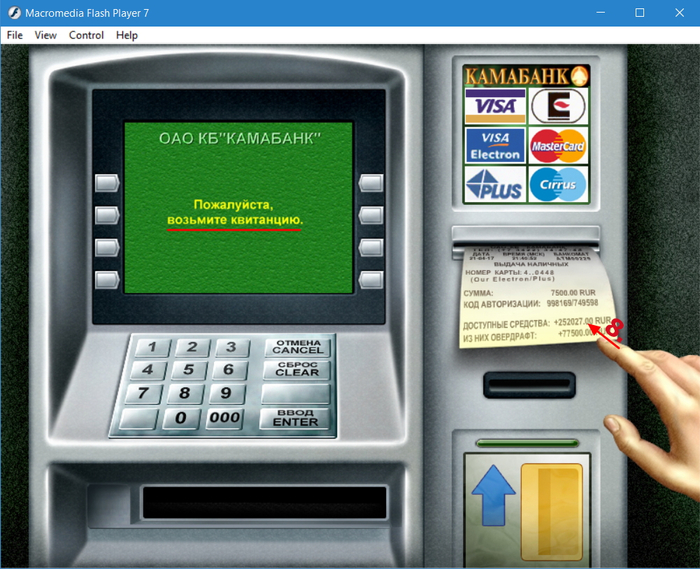




 ” вас бывали ситуации, когда вы скачали программу, а потом не можете еЄ найти в своЄм компьютере? ≈сли да, то думаю, что вам пора разобратьс€ с этим вопросом - изучив данный урок, вы забудете об этой проблеме раз и навсегда, т.к. будете знать куда скачиваютс€ файлы.
” вас бывали ситуации, когда вы скачали программу, а потом не можете еЄ найти в своЄм компьютере? ≈сли да, то думаю, что вам пора разобратьс€ с этим вопросом - изучив данный урок, вы забудете об этой проблеме раз и навсегда, т.к. будете знать куда скачиваютс€ файлы.









